Olvidar la contraseña del WiFi es algo bastante común, incluso con la red de nuestro propio hogar u oficina, pero no te preocupes, los móviles guardan por defecto todas las redes WiFi junto con sus contraseñas para así acceder cómodamente a ellas sin tener que escribir de nuevo todos los datos.
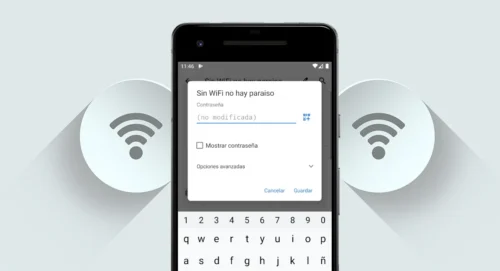
Hoy en Blogitecno.com te enseñaremos cómo y dónde ver las contraseñas WiFi guardadas en tu celular o móvil, tanto en Android como en iOS. Sigue las instrucciones de nuestros tutoriales paso a paso.
¿Cómo ver contraseñas Wifi en móviles Android?
En primer lugar debes asegurarte que el móvil esté conectado a la red Wifi.
A continuación, ve a Ajustes en el teléfono.
Seguidamente debes ir a conexiones WiFi y entra en la red habilitada.
Después busca el icono del código QR para compartir. Se generará una imagen con dicho código. Deberás escanear el código QR en otro dispositivo. La información vendrá con el nombre de la red WiFi (SSID) y la contraseña.
En caso que no tengas otro teléfono para capturar el código QR, realiza una captura de pantalla y abre la imagen con Google Lens por ejemplo.
Aplicaciones
También existen una serie de apps que permiten recuperar la contraseña Wifi.
• WiFi Key Recovery
• WiFi Password Recovery
¿Cómo ver contraseñas Wifi en móviles iOS?
Para realizar el proceso es necesario disponer de macOS y tener el iPhone sincronizado en iCloud.
Empecemos verificando que tenemos activado el iCloud. Para hacerlo accede a Ajustes > ID de Apple > iCloud Llavero y comprueba que la opción está activada.
Cuando lo tengas activado, vuelve a Ajustes y activa la opción Compartir Internet.
Ahora nos toca ir a la Mac para recuperar la contraseña de las redes WiFi. Conecta tu Mac al Punto de Acceso (Personal Hotspot de tu iPhone desde el menú WiFi). Con ello, las contraseñas guardadas en el iPhone comenzarán a sincronizarse con tu computadora.
Seguidamente en tu ordenador abre la app Llavero.
Luego ve a la opción Sistema, la cual se ubica en la parte superior izquierda de la ventana.
El siguiente paso es seleccionar la opción Contraseñas, la cual se sitúa en la parte inferior izquierda de la pantalla.
Entonces se desplegarán todas las redes a las que has conectado tu iPhone. Busca y elige la red de la que quieres conocer la contraseña. Dale doble clic y pulsa en Mostrar Contraseña.
A continuación, deberás introducir tu usuario y contraseña de tu computadora o identificarte con la huella dactilar si tu Mac cuenta con Touch ID.
Una vez que introduzcas los datos, verás la contraseña que estabas buscando.